Word頁(yè)眉橫線怎么去掉?刪掉Word頁(yè)眉橫線的方法
我們知道,Word中的頁(yè)眉頁(yè)腳很有用。我們常常在給Word文檔添加頁(yè)眉頁(yè)腳的時(shí)候,就會(huì)突然多出一條多余的橫線,這一條橫線根本不是自己想要的效果。那么,頁(yè)眉橫線怎么去掉?刪掉Word頁(yè)眉橫線有什么方法?現(xiàn)在就和小編一起去看看刪掉Word頁(yè)眉橫線的方法。
具體步驟如下:
1、首先啟動(dòng)我們的Word2007程序:
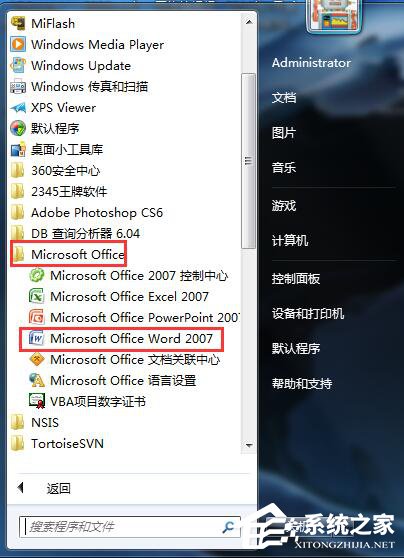
2、在打開(kāi)的Word窗口中點(diǎn)擊“插入”選項(xiàng)卡,再單擊“頁(yè)眉”按鈕,選擇第一個(gè)“空白”即可:
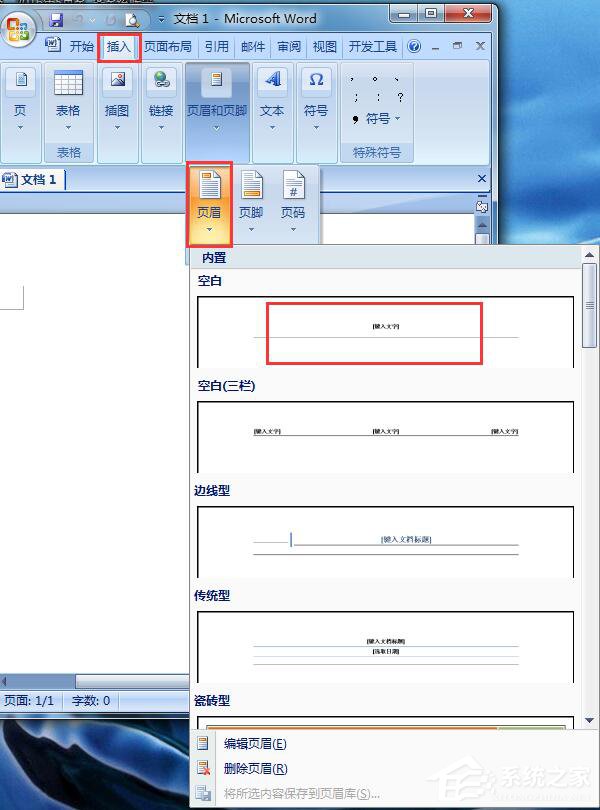
3、然后可以看到正文中有了頁(yè)眉:
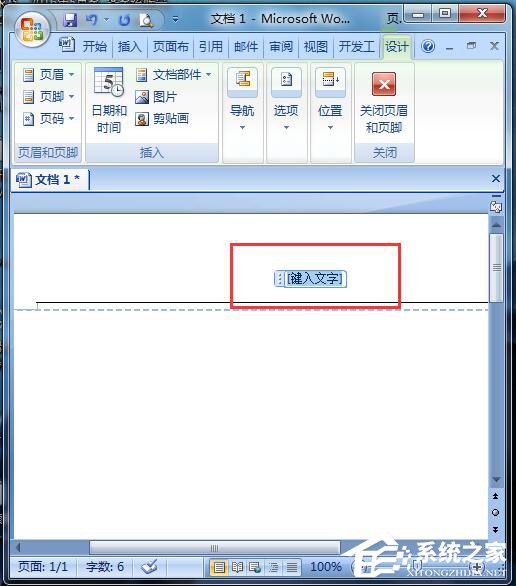
4、但我們同時(shí)也可以看到,頁(yè)眉是有了,但有兩個(gè)段落,且有下劃線:
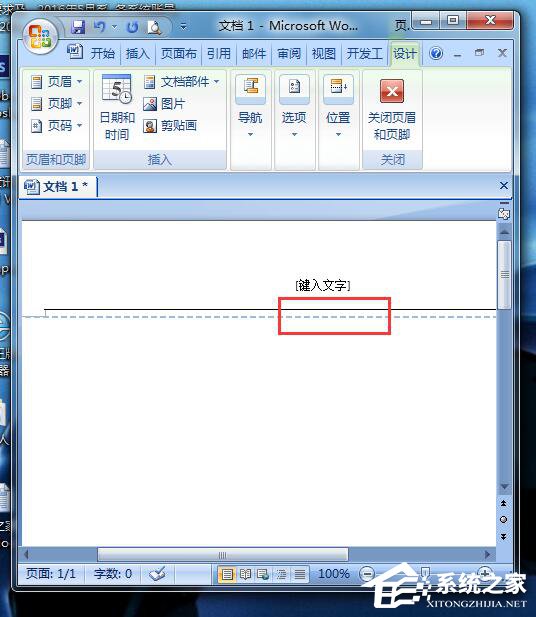
5、這里,我們首先需要按DEL或退格鍵刪除一個(gè)段落。刪除一個(gè)段落后如圖:
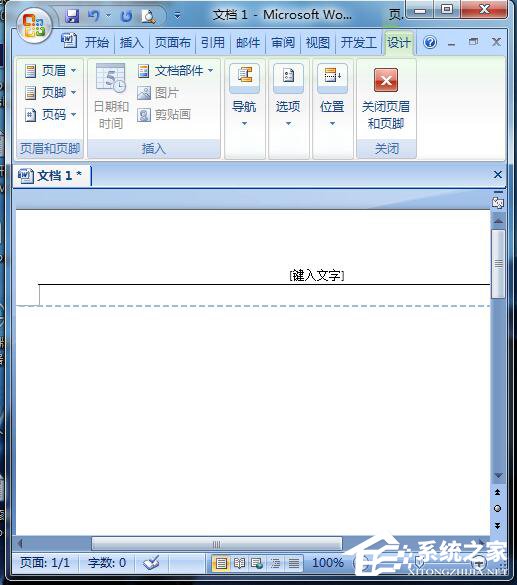
6、然后我們?cè)龠x定這個(gè)段落符號(hào),并單擊“開(kāi)始”選項(xiàng)卡下的“邊框”按鈕側(cè)邊的小三角形,從彈出選項(xiàng)中選擇“無(wú)框線”:
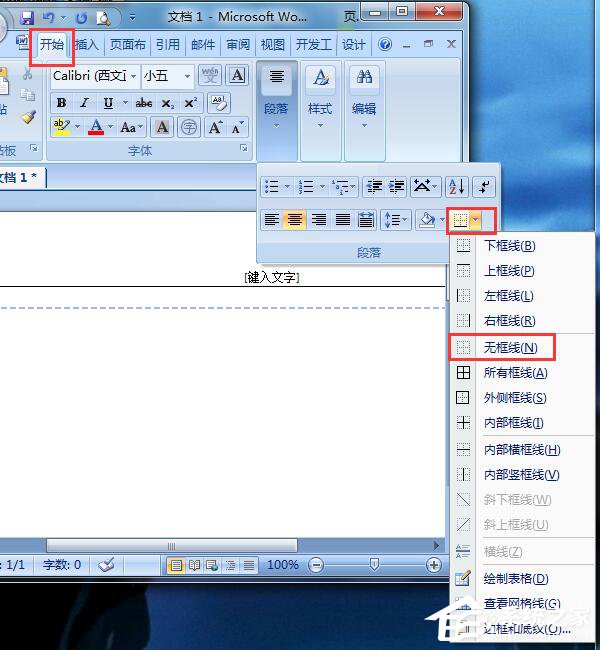
7、返回正文我們可以看到頁(yè)眉已經(jīng)沒(méi)有了下劃線了
上述也就是小編給各位詳細(xì)介紹刪掉Word頁(yè)眉橫線的方法的內(nèi)容了。如你還不知道怎么刪除Word頁(yè)眉橫線的,可以試一下上述的方法去解決,解決了就不會(huì)有橫線出現(xiàn)了,是不是很簡(jiǎn)單啊!那趕快去試一下吧!
相關(guān)文章:

 網(wǎng)公網(wǎng)安備
網(wǎng)公網(wǎng)安備